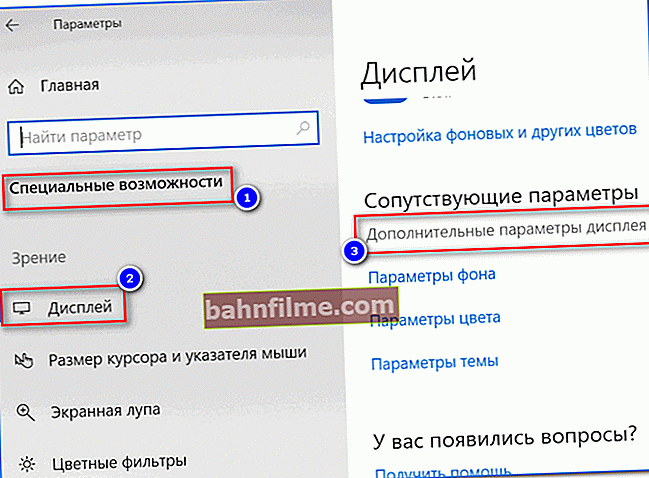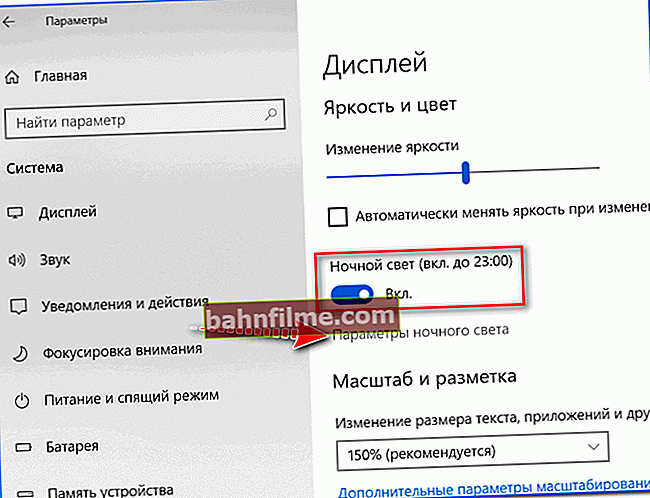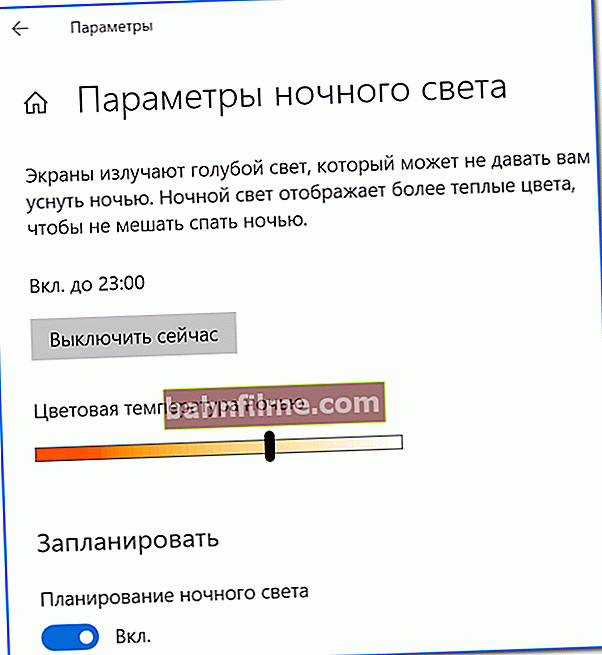وقت جيد!
وقت جيد!
أعتقد أن أولئك الذين يعملون كثيرًا على الكمبيوتر أكثر من مرة أو مرتين قد واجهوا مشكلة مثل إجهاد العين. على وجه الخصوص ، تتعب العيون بسرعة عند العمل في غرفة مظلمة وضعيفة الإضاءة ...
كثير من الناس يقولون إنهم مسؤولون عن هذا. لون ازرق ، والذي يأتي من الشاشة ، ويثقل كاهل العينين ، مما يؤدي إلى الإرهاق السريع.
لكن يمكن حل هذه المشكلة! هناك برنامج خاص يسمح لك بضبط درجة حرارة لون الشاشة وتقليل طيف الإشعاع "الأزرق" (وهو أمر ضروري جدًا في الليل). في عامة الناس ، يسمى هذا النمط من العملية في الليل .
مهم!
لا تخلط بين سطوع الشاشة ومعلمات التلون (فهذان شيئان مختلفان!). مثال بسيط بمصابيح كهربائية: لم يلاحظوا أن أحدهما يضيء "أصفر" والآخر "أبيض" (ولا يعتمد على عدد الوات). هذه اللحظة تعتمد على اللونية.
وهكذا ، الآن سأصل مباشرة إلى النقطة ... 👌
*
👉 إضافة!

بالمناسبة ، في هذا الصدد ، لا يسعني إلا أن أوصي بمقالتي الأخيرة حول مشكلة إجهاد العين. ستجد هناك عشرات النصائح الإضافية للمساعدة في تقليل إجهاد العين والحفاظ على الرؤية.
*
ضبط درجة حرارة لون الشاشة
بالمناسبة ، بالإضافة إلى طرق البرامج (التي سيتم مناقشتها أدناه) ، يمكنك شراء نظارات "برتقالية" خاصة (أو تسمى أيضًا واقية).
سوف تساعد أيضًا في تقليل الطيف الأزرق للإشعاع (على الرغم من أن لها عيوبًا: لا يمكن تعديلها ، ويجب حملها معك ...).

نظارات السلامة (كمثال)
*
من خلال خيارات Windows 10
إن ما يرشوني شخصيًا إلى Windows 10 هو التحسينات المستمرة للنظام لتلبية الاحتياجات المختلفة للمستخدمين (من قبل ، لم يغرق مطورو Microsoft في تطوير آلة حاسبة للعملات ، والوضع الليلي ، وأشياء أخرى مفيدة). الآن من فضلك!
لإعداد الوضع الليلي في نظام التشغيل Windows 10 ، فأنت بحاجة إلى:
- افتح إعدادات Windows (يمكنك استخدام قائمة START ، يمكنك استخدام المجموعة فوز + أنا);
- ثم افتح القسم "إمكانية الوصول -> عرض" وانقر على الرابط "معلمات العرض الإضافية" (انظر الشاشة أدناه 👇) ؛
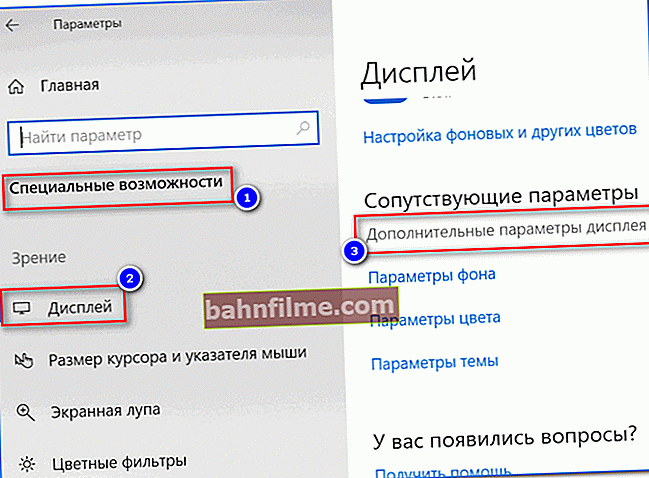
متخصص. الميزات - العرض
- ثم تشغيل "ضوء الليل" وافتح معالمها ؛
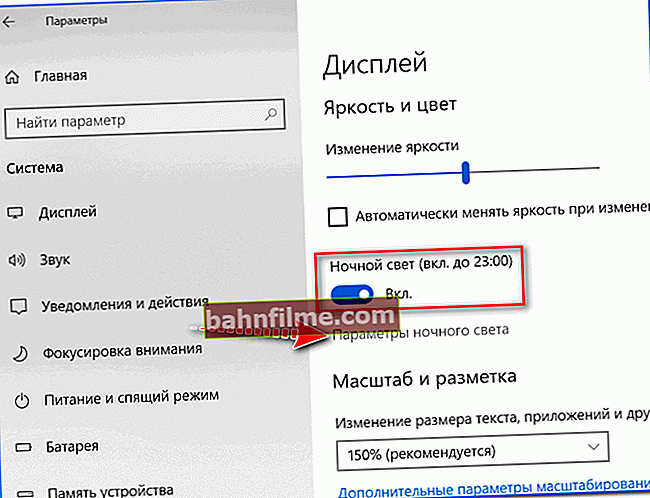
معلمات الإضاءة الليلية
- بعد ذلك ، من خلال تحريك شريط التمرير المسؤول عن درجة حرارة اللون ، يمكنك ضبط الشاشة لتناسب عينيك (بالمناسبة ، يستخف الكثيرون بهذه المعلمة ويفكرون في نوع من الهراء في البداية 😉) ؛
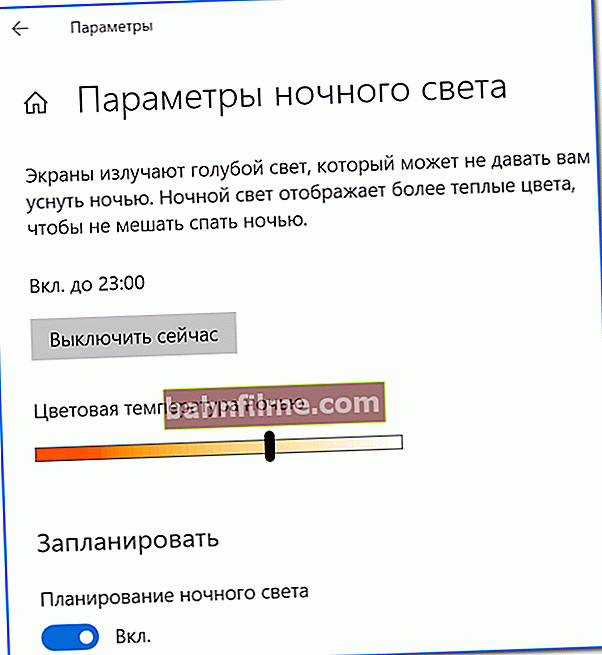
ضبط اللون
- بشكل عام ، يكاد يكون من المستحيل نقل الصورة في لقطة الشاشة (كيف ستتغير اللونية). لذلك ، التقطت صورتين ووضعتهما معًا (ألفت انتباهك إلى حقيقة أن الصورة تم التقاطها في نطاق حركة شريط التمرير - بطبيعة الحال ، ليست هناك حاجة للتكيف مع هذه القيم الأساسية).

تغيير إعدادات الإضاءة الليلية
*
استخدام الأداة المساعدة f.lux
الموقع الرسمي: //justgetflux.com/ (لها نظائر)

F.lux - شاشة إعدادات البرنامج
واحدة من أفضل المرافق من نوعها. الغرض منه هو ضبط التدرج اللوني للشاشة وفقًا للوقت الحالي للمستخدم. هذا يساعد على تقليل إجهاد العين (خاصة في الليل).
بالمناسبة ، يربط بعض العلماء كمية اللون الأزرق في الإضاءة بمستوى إفراز الميلاتونين في جسم الإنسان. أولئك. باستخدام الأداة المساعدة وتقليل التدرج اللوني الأزرق - ستحسن نومك وتنام.
تلقت الأداة درجات عالية جدًا بين المستخدمين العاديين: سواء في الخارج أو في بلدنا.
سمات:
- القدرة على معايرة التدرج اللوني يدويًا وتلقائيًا حسب الوقت من اليوم ؛
- لمشاهدة فيلم ، والعمل مع الصور ، وما إلى ذلك - يمكنك تعطيل F.lux مؤقتًا ؛
- لا تستخدم الأداة الوقت الحالي فحسب ، بل تستخدم أيضًا موقعك الجغرافي لإجراء تعديل أكثر دقة ؛
- إعداد بسيط وسهل الاستخدام (ربما لن أعطي أي تعليمات ...).
*
عبر البرامج الثابتة (غير متوفرة لجميع مصنعي أجهزة العرض / الكمبيوتر المحمول)
بدأت بعض الشركات المصنعة للمعدات (أجهزة الكمبيوتر المحمولة والشاشات) في إنتاج العروض الخاصة. برامج وأنماط تشغيل أجهزتك ، بحيث لا تنقل صورة عالية الجودة فحسب ، بل تعتني أيضًا بعينيك. على سبيل المثال ، ASUS مغرمة بالتقنيات المماثلة (كان عليّ الإعلان عن 👌).
تبدو تقنية "العناية بالعيون" الخاصة بهم جيدة جدًا.

وضع EYE Care (شاشة من موقع ASUS الرسمي)
عند تمكين هذا الوضع ، يتم تقليل مقدار الطيف الأزرق (المنبعث من شاشة العرض) بنسبة 20-30٪. نتيجة لذلك ، مع العمل النشط على جهاز كمبيوتر (الجداول ، والنصوص ، والقراءة ، وما إلى ذلك) ، تقل تعب العينين (علاوة على ذلك ، لا شيء يمنعك من إيقاف تشغيل هذه الوظيفة إذا قررت فجأة العمل كالمعتاد).

الفرق مع مدفوع. وخارج. وضع العناية بالعين (شاشة من موقع ASUS الرسمي)
لاحظ أن برنامج تمكين / تعطيل هذا الوضع يأتي عادةً مع برامج تشغيل لجهاز الكمبيوتر المحمول / الشاشة.
*
👉 إضافة!
كيفية تحديث برامج التشغيل تلقائيًا (بما في ذلك على الشاشة) - مجموعة مختارة من العروض الخاصة. خدمات
*
وتذكر أنه لا يوجد برنامج يمكن أن يحل محل فترات العمل والراحة ...
هذا كل شيء ، حظ سعيد!
👋
تاريخ النشر الأول: 21.10.2018
تصحيح: 11/11/2020